Bước 1: Danh sách chức năng > Touch Quản lý phiếu điều tra
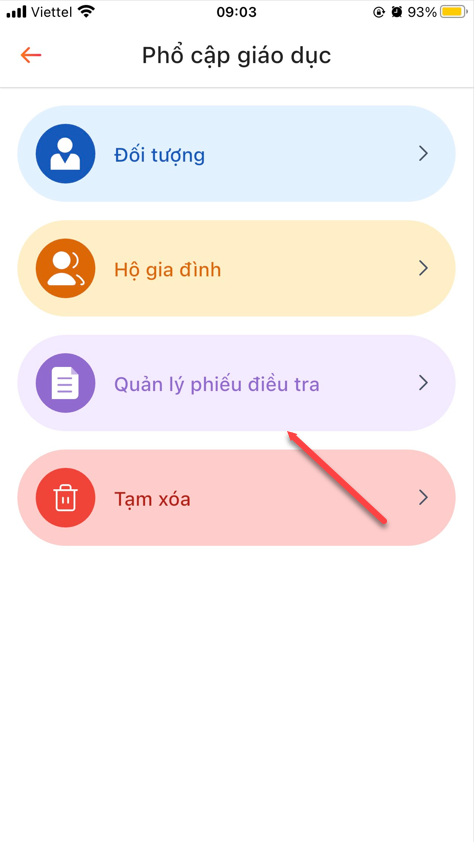
Xem danh sách tất cả phiếu điều tra
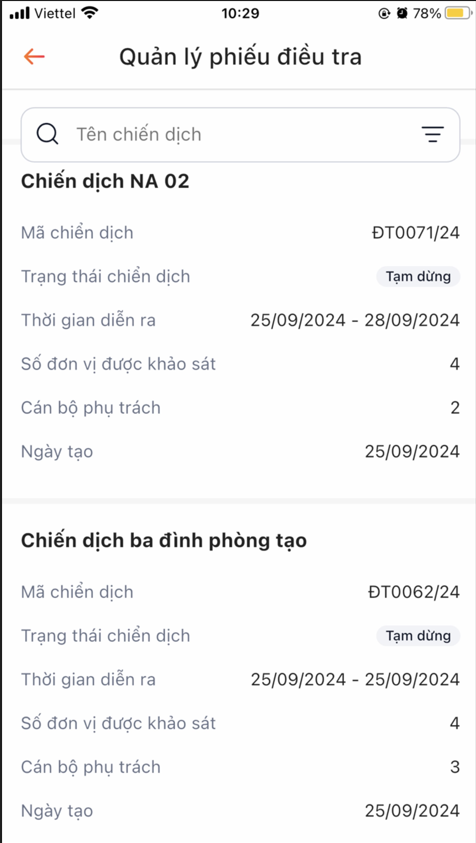
1. Tìm kiếm
Danh sách > Bộ lọc: Nhập / chọn dữ liệu > Click button Tìm kiếm > Danh sách trả về kết quả theo tiêu chí đã nhập /chọn
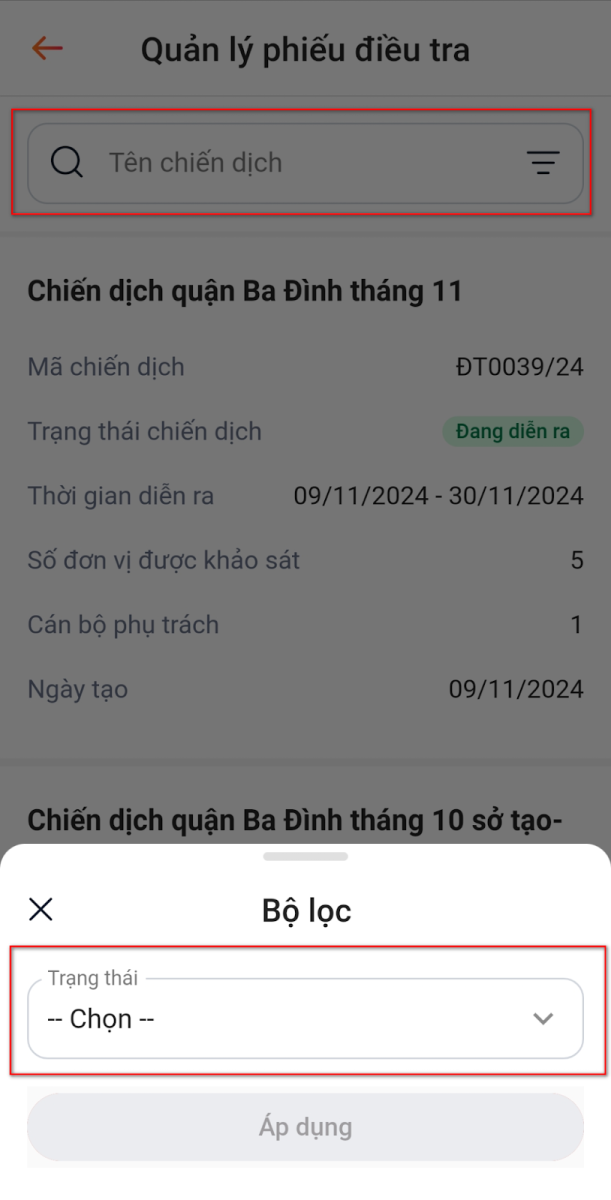
Lưu ý:
- Thực hiện tìm kiếm không có dữ liệu hệ thống trả về kết quả thông báo : Không tìm thấy kết quả tìm kiếm
- Thực hiện tìm kiếm có dữ liệu danh sách trả về kết quả theo tìm kiếm theo sắp xếp theo ngày tạo gần đây
2. Xem chi tiết phiếu điều tra
Bước 1: Danh sách > Touch 1 bản ghi
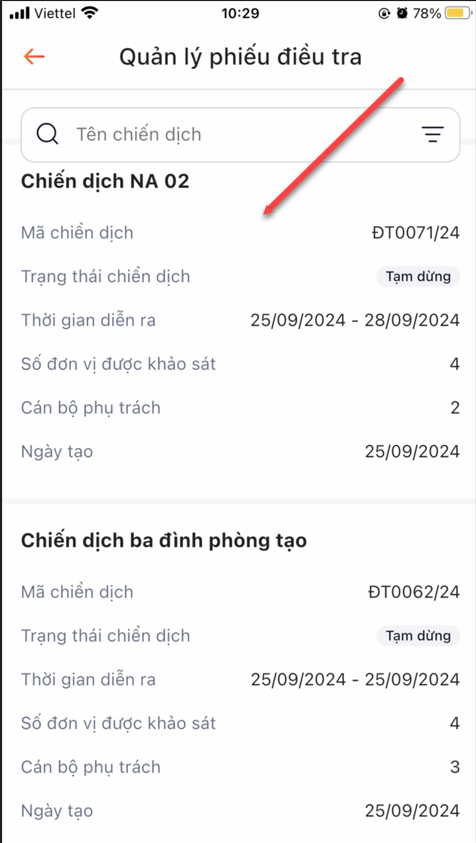
Bước 2: Hiển thị màn hình chi tiết của phiếu điều tra
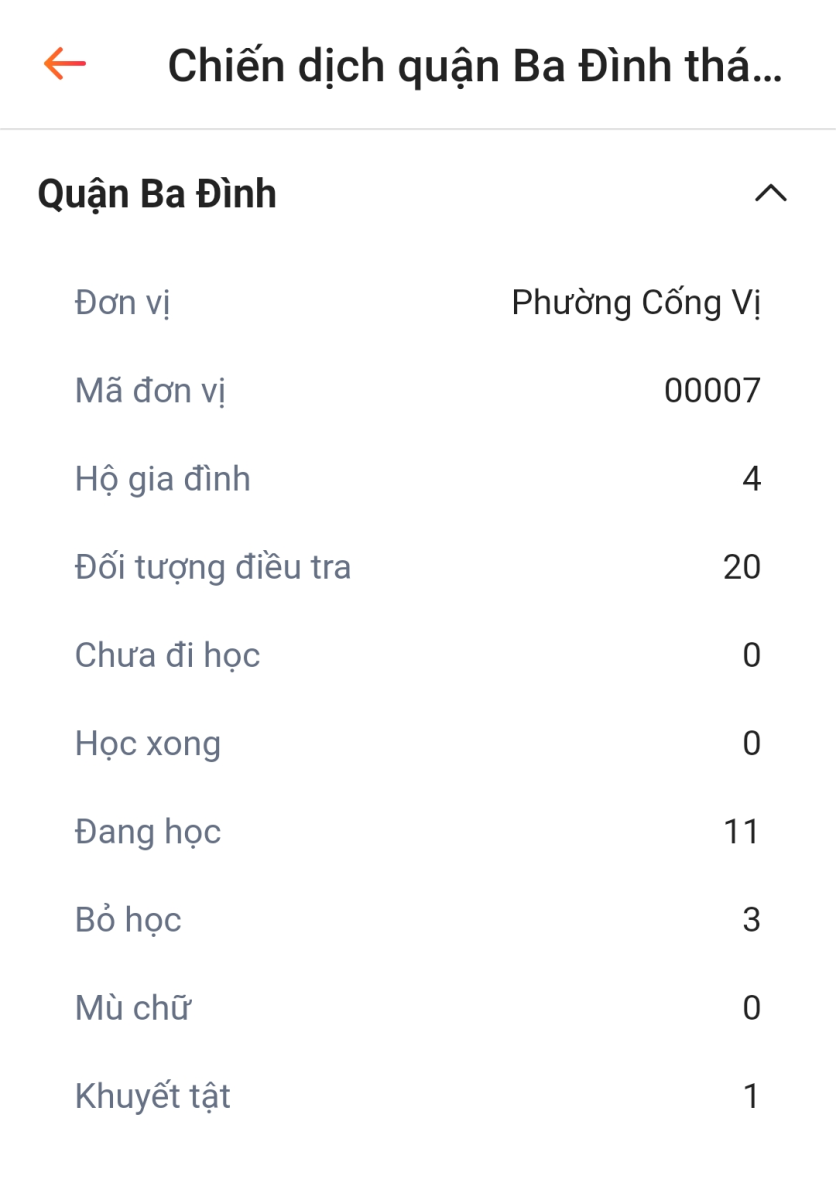
2.1. Chi tiết 1 đơn vị của phiếu điều tra
Bước 1: Danh sách các đơn vị tham gia điều tra > Touch 1 đơn vị
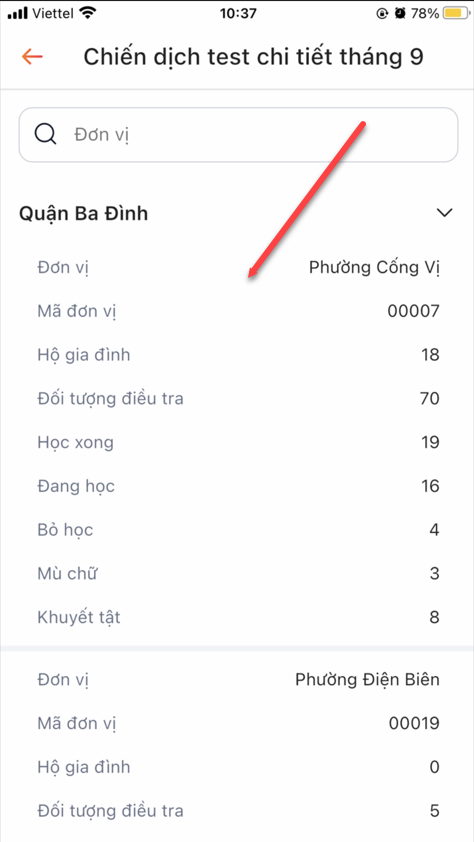
Bước 2: Hiển thị màn hình danh sách các phiếu điều tra của đơn vị
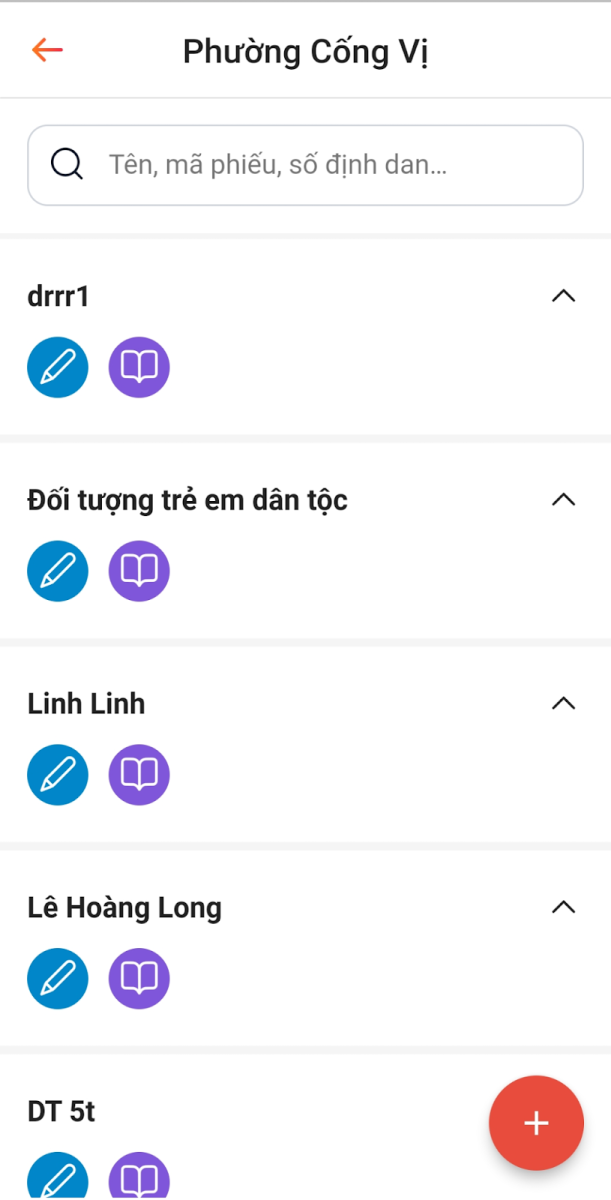
Thêm mới đối tượng tham gia điều tra của đơn vị
Bước 1: Danh sách các phiếu điều tra của đơn vị > Touch icon Thêm mới
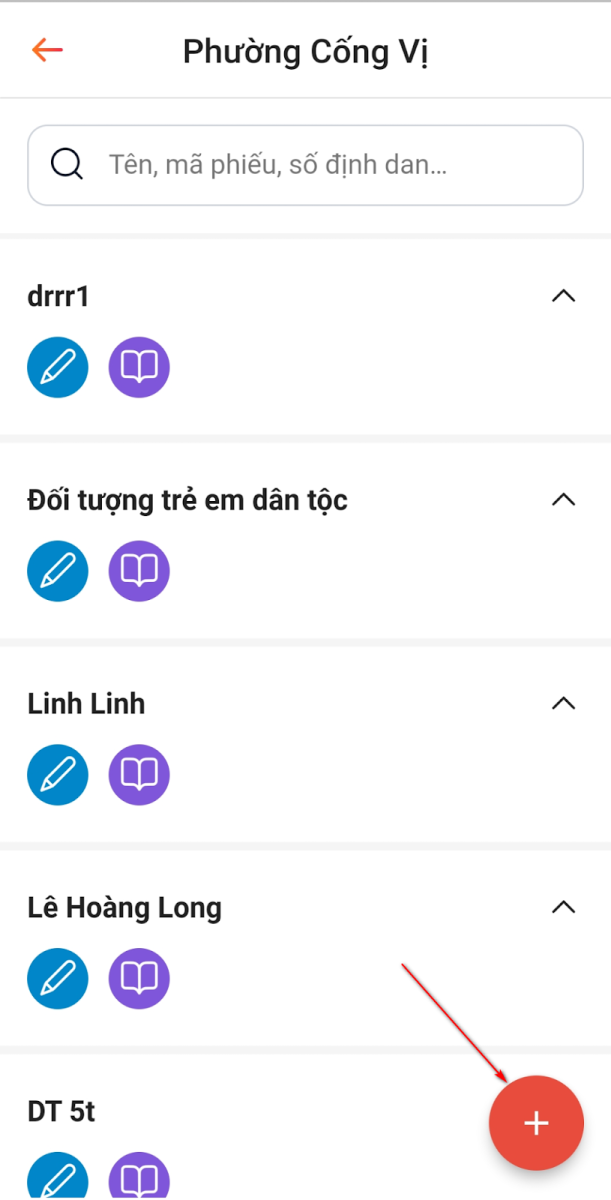
Bước 2: Hiển thị form thêm mới > Nhập đầy đủ thông tin các trường > Touch Lưu thực hiện thêm mới đơn thành công
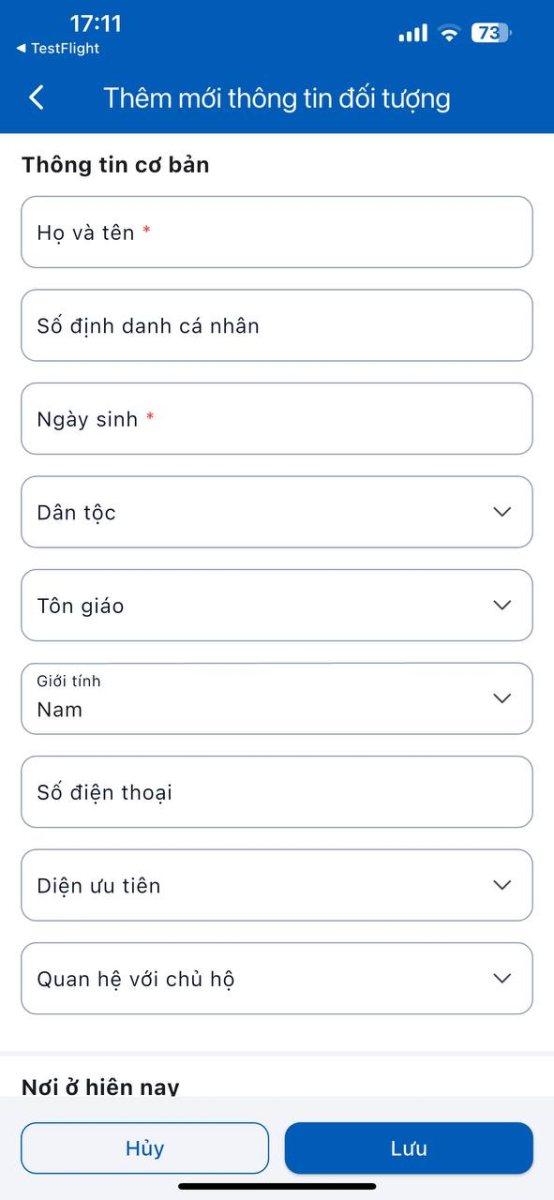
Lưu ý:
- Sau khi thêm mới thành công thì bản ghi hiển thị ở đầu danh sách
- Người dùng phải nhập các trường bắt buộc có dấu * thì mới thực hiện thành công
- Bỏ trống các trường bắt buộc khi click button Lưu hệ thống đưa ra thông báo + focus vào trường lỗi cụ thể
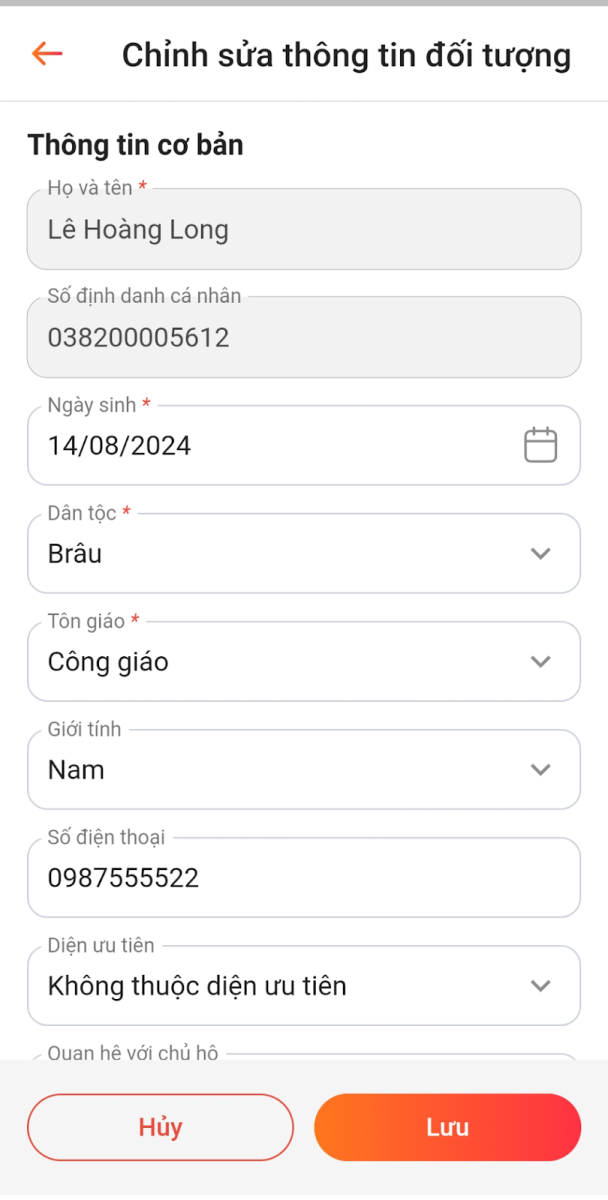
Lưu ý:
- Sau khi chỉnh sửa thành công thì bản ghi cập nhật dữ liệu
- Người dùng phải nhập các trường bắt buộc có dấu * thì mới thực hiện thành công
- Bỏ trống các trường bắt buộc khi click button Lưu hệ thống đưa ra thông báo + focus vào trường lỗi cụ thể
Tab thông tin điều tra
Hiển thị các thông tin điều tra đối tượng
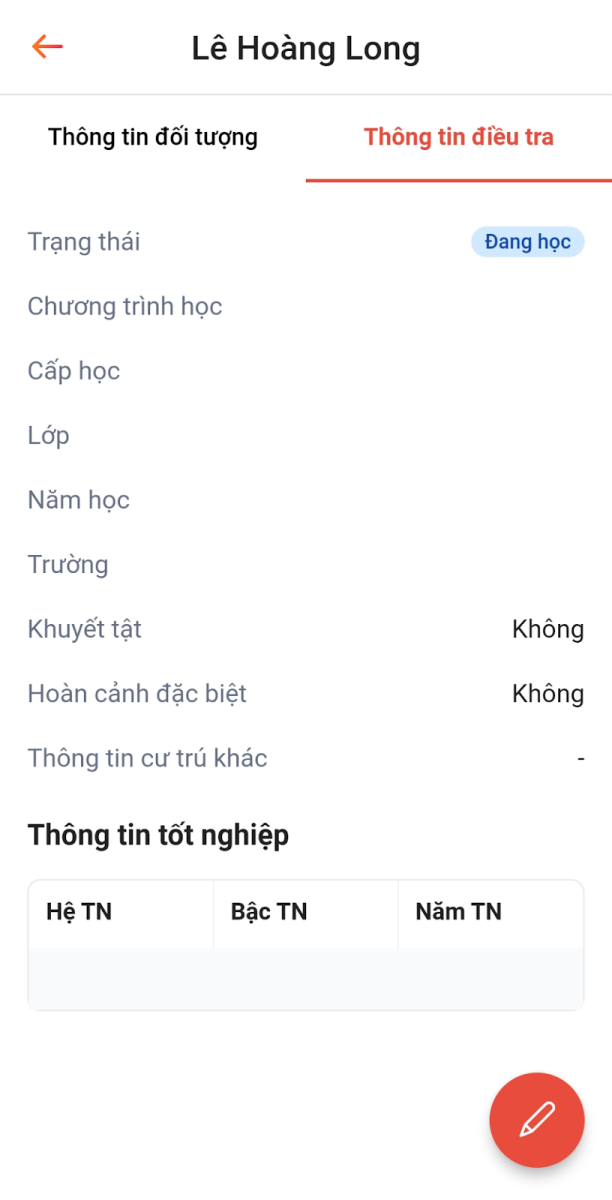
Chỉnh sửa thông tin đối tượng
Trên màn hình chi tiết thông tin đối tượng> Touch icon Chỉnh sửa
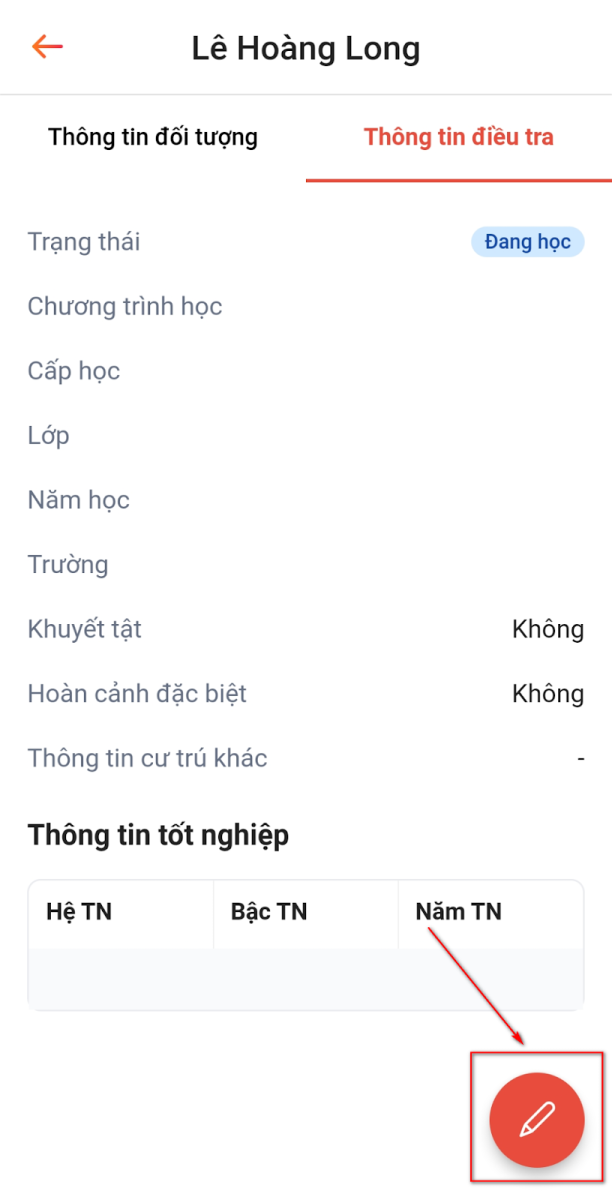
Hiển thị form cập nhật > Nhập đầy đủ thông tin các trường > Touch Lưu thực hiện cập nhật đơn thành công
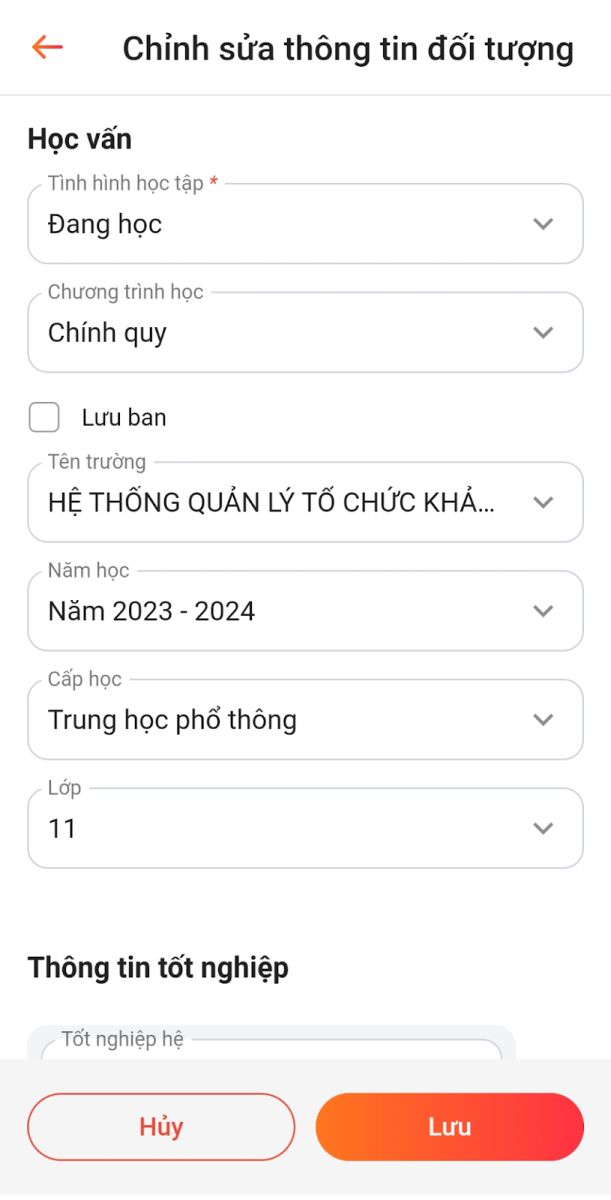
Lưu ý:
- Sau khi chỉnh sửa thành công thì bản ghi cập nhật dữ liệu
- Người dùng phải nhập các trường bắt buộc có dấu * thì mới thực hiện thành công
- Bỏ trống các trường bắt buộc khi click button Lưu hệ thống đưa ra thông báo + focus vào trường lỗi cụ thể
Tìm kiếm phiếu điều tra
Danh sách > Bộ lọc: Nhập dữ liệu > Click button Tìm kiếm > Danh sách trả về kết quả theo tiêu chí đã nhập
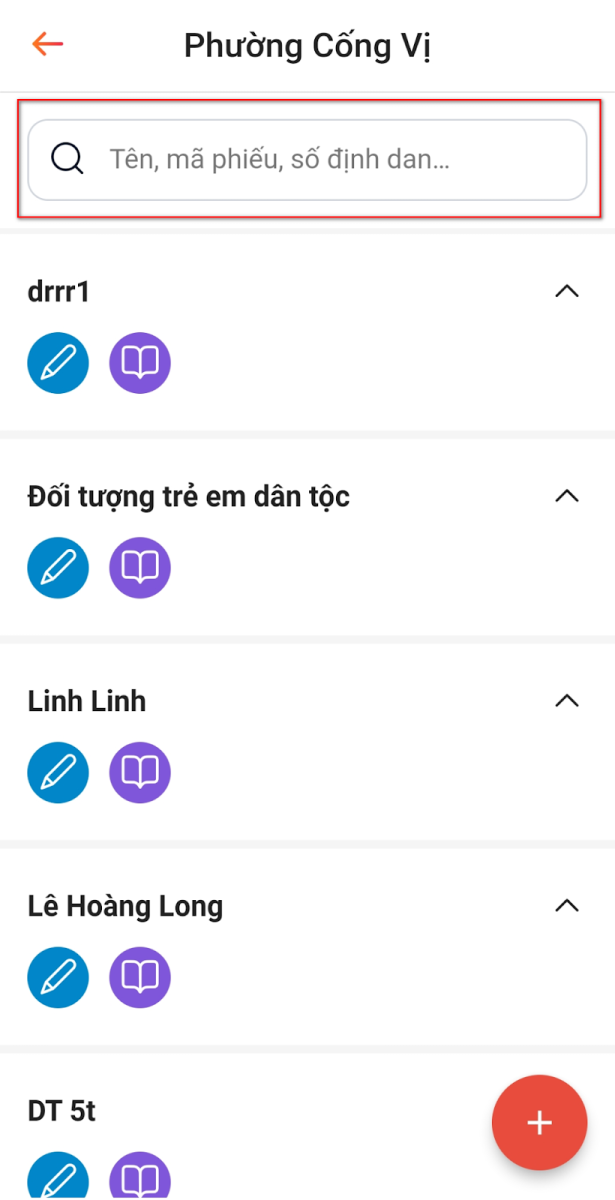
Lưu ý:
- Thực hiện tìm kiếm không có dữ liệu hệ thống trả về kết quả thông báo : Không tìm thấy kết quả tìm kiếm
- Thực hiện tìm kiếm có dữ liệu danh sách trả về kết quả theo tìm kiếm theo sắp xếp theo ngày tạo gần đây